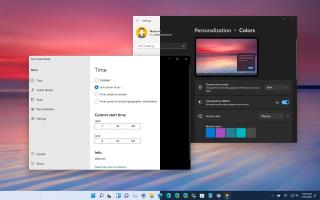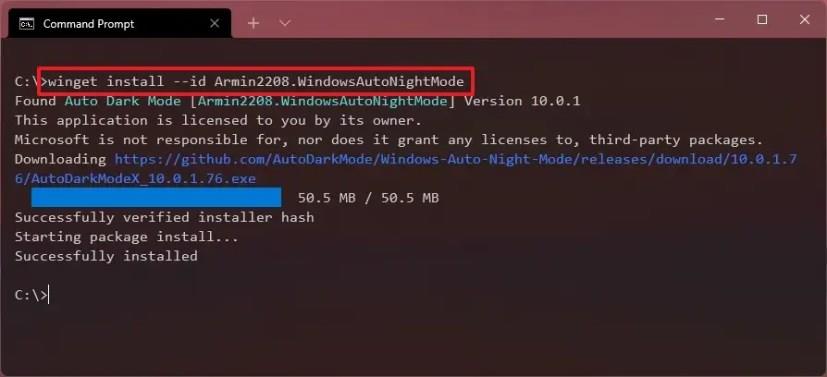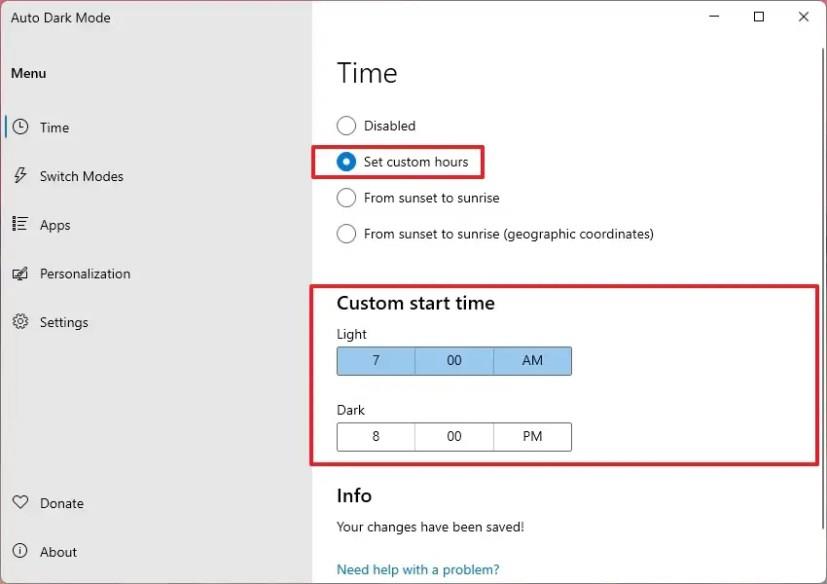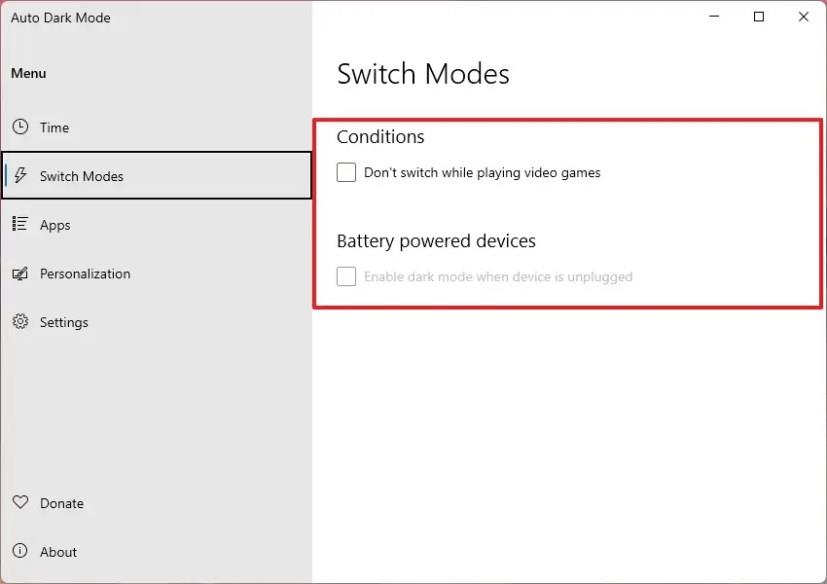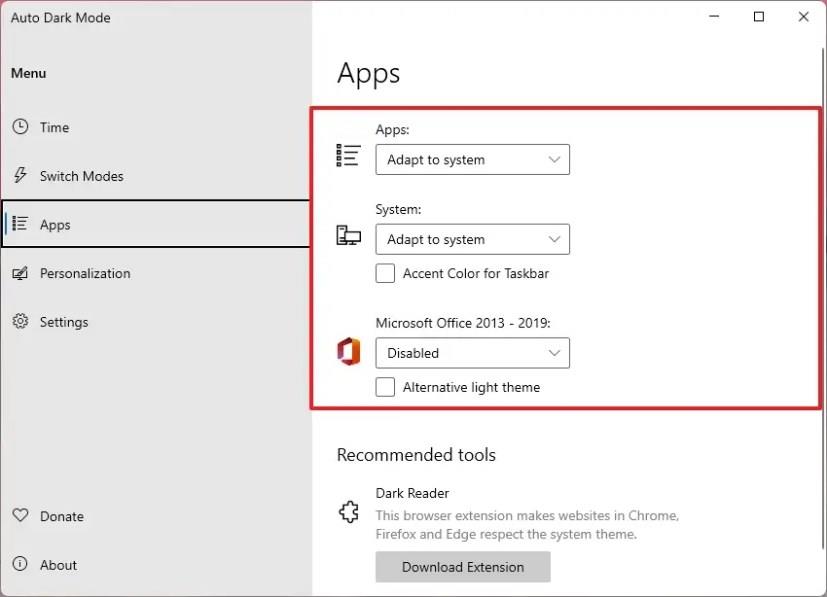Bien que Windows 11 propose une option permettant de basculer entre les modes clair et sombre, il s'agit d'un processus manuel qui nécessite plusieurs étapes. Auto Dark Mode X est une application open source qui vous permet de configurer un horaire pour basculer automatiquement entre les modes clair et sombre (et vice versa).
De plus, l'application inclut également des exceptions pour empêcher le changement pendant que vous jouez ou que vous utilisez la batterie. Vous pouvez même spécifier si les applications, y compris Microsoft Office , doivent suivre la couleur ou rester dans leur thème actuel.
Dans ce guide , vous apprendrez les étapes à suivre pour utiliser un outil tiers afin d'ajouter la possibilité de configurer un horaire pour basculer automatiquement entre les modes clair et sombre. (Auto Dark Mode X fonctionne également sur Windows 10. )
Passer automatiquement du mode clair au mode sombre sous Windows 11
Avant de pouvoir basculer automatiquement entre les modes de couleur, vous devez installer l'application, qui est disponible via GitHub, mais vous pouvez également l'installer avec l'outil Windows Package Manager intégré à Windows.
Installer le mode sombre automatique X
Pour installer Auto Dark Mode X, procédez comme suit :
-
Ouvrez Démarrer .
-
Recherchez Invite de commandes , cliquez avec le bouton droit sur le résultat supérieur et sélectionnez l' option Exécuter en tant qu'administrateur .
-
Tapez la commande suivante pour télécharger et installer l'application Auto Dark Mode X et appuyez sur Entrée :
winget install --id Armin2208.WindowsAutoNightMode
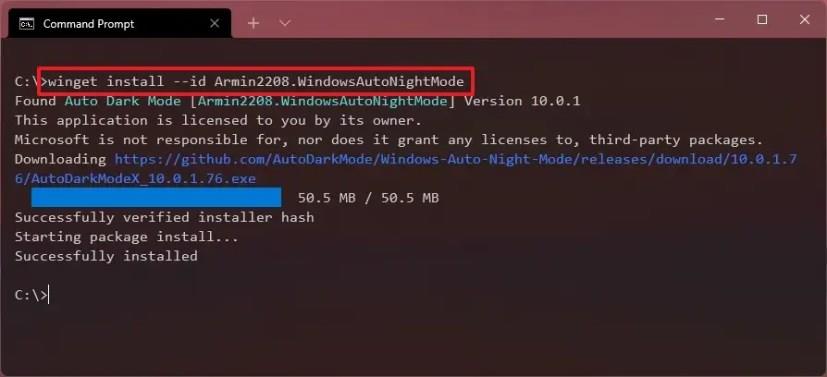
Une fois que vous avez terminé les étapes, vous pouvez lancer l'application et configurer le calendrier pour basculer automatiquement entre les modes clair et sombre.
Vous pouvez également télécharger le programme d'installation à partir de la page officielle GitHub pour installer l'application manuellement.
Programmer le passage automatique du mode clair au mode sombre
Pour basculer automatiquement entre les modes de couleur clair et foncé selon un calendrier, procédez comme suit :
-
Ouvrez Démarrer sur Windows 11.
-
Recherchez Auto Dark Mode X et cliquez sur le premier résultat pour ouvrir l'application.
-
Cliquez sur Heure .
-
Sélectionnez l' option Définir des heures personnalisées .
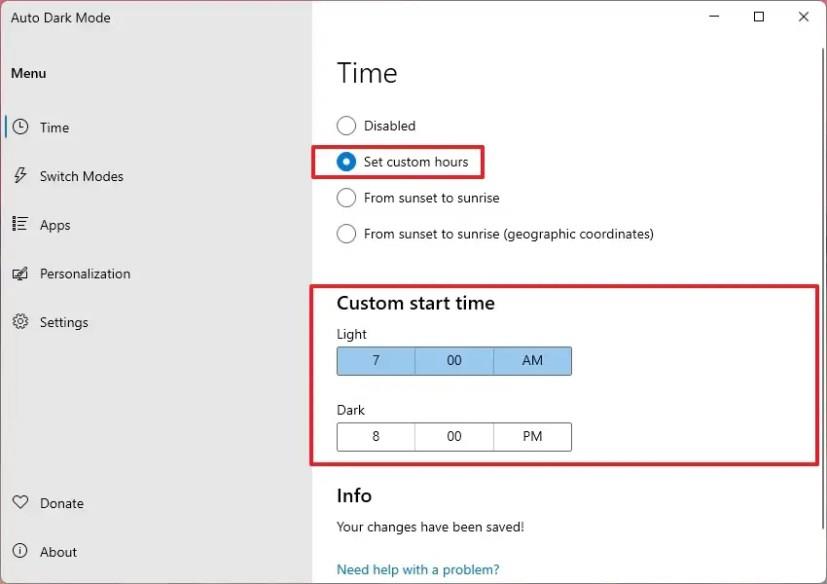
-
Spécifiez l'heure à laquelle Windows 11 doit passer en mode clair.
-
Spécifiez l'heure à laquelle passer en mode sombre.
-
(Facultatif) Sélectionnez l'option Du coucher au lever du soleil pour basculer automatiquement entre les deux modes de couleur du système pendant le coucher et le lever du soleil.
-
Cliquez sur Changer de mode .
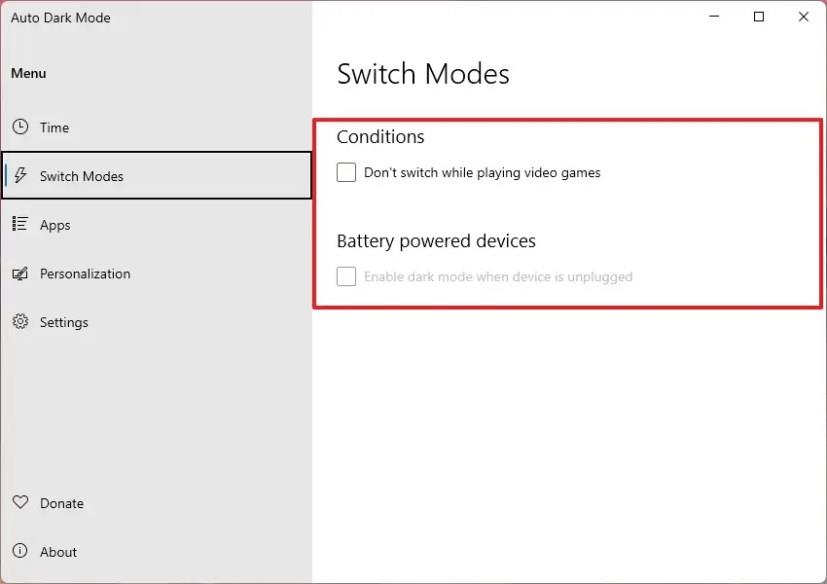
-
(Facultatif) Cochez l'option Ne pas basculer pendant que vous jouez à des jeux vidéo .
-
(Facultatif) Cochez l' option Appareils alimentés par batterie .
-
Cliquez sur Applications .
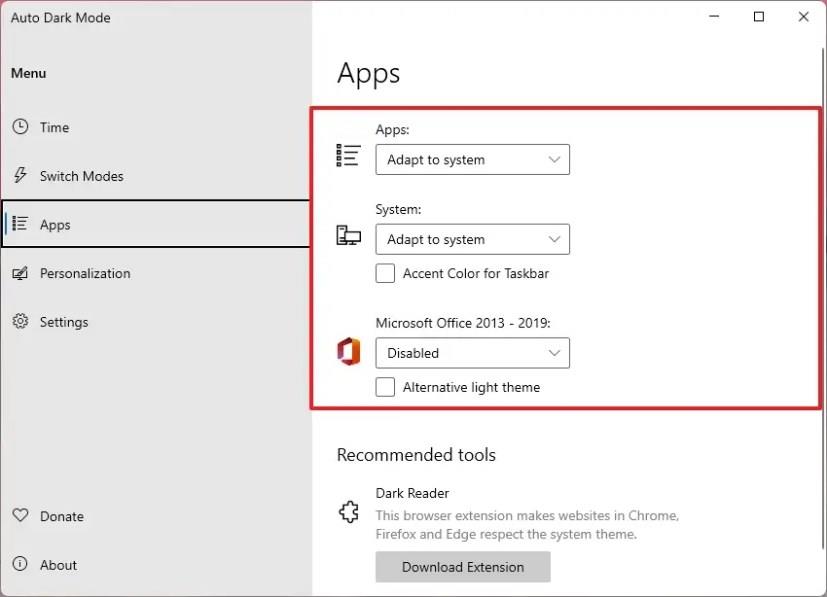
-
Utilisez l' option Applications pour décider si les applications compatibles doivent suivre le mod de couleur du système ou rester en mode clair ou sombre.
-
Utilisez l' option Système pour décider si Windows 11 doit suivre le mod de couleur du système ou rester en mode clair ou sombre.
-
Utilisez l' option Microsoft Office pour décider si Word, Excel, PowerPoint et Outlook doivent suivre le mod de couleur du système ou rester en mode clair ou sombre.
Après avoir terminé les étapes, Windows 11 basculera entre les modes clair et sombre (ou vice versa) en fonction de votre configuration.